前言:
创建还原点时是什么状态,使用还原点还原成功之后就是什么状态
旧版的win7 win8 应该也可以么创建还原点还原系统,没有实际测试
数据资料宝贵!请谨慎操作!
数据资料宝贵!请谨慎操作!
数据资料宝贵!请谨慎操作!
本文只用于演示操作步骤,实际操作后果自行承担!
-------------------------------------------
必须在你的电脑系统能正常开机运行的状态下,设置还原点
(演示选择C盘创建还原点,D盘等其他盘也可以创建还原点)
------------------------------------------
1.在对C盘创建还原点之前,需要对C盘-系统保护设置启用
如下图:
(一个刚刚安装的全新windows10系统,没有安装任何其他软件)
-----------------------------------------
2. C盘“保护”是启用的状态下,开始创建还原点
(C盘创建还原点是什么状态,使用还原点还原成功之后就是什么状态
这里是全新安装的windows10 没有安装任何其他软件)
创建成功后,会弹出提示,关闭即可
---------------------------------------------
3.成功操作上一步(对C盘创建还原点),
之后再安装一个winrar程序用来对比还原还原点之后的状态对比
(创建还原点的时候,是全新安装的windows10 没有安装任何其他软件,winrar不在系统内)
手动安装一个winrar程序,如下图可以看到
----------------------------------------------
3.从还原点还原系统
有两种方法:
3.1第一种:能开机正常进入系统,使用还原点还原,按下面图示步骤操作
选择还原点 (这时候就能理解,在描述命名还原点的时候,加上时间日期的好处,可以多加点备注,把C盘盘符加到还原点描述更好,还原的时候,选择还原点,一眼清晰)
会弹出提示“正在准备还原系统”
多次重启之后,进入还原点时候的系统
还原成功会进入系统,并弹出:
创建还原点时是什么状态,使用还原点还原成功之后就是什么状态
检查对比一下,使用还原点还原之后,安装的winrar程序是否仍然在系统内
结论:还原之后找不到winrar程序,使用还原点还原系统测试成功!
3.2 第二种:不能开机进系统但是能进系统引导界面,如下面图示操作
选择“疑难解答”
选择“高级选项”
选择“系统还原”
效果和第一种还原的方式是一样的,没有区别
---------------------------------------
假如你的电脑系统,装了一堆软件都在C盘,比如QQ、微信、360软件等你在这时候,对C盘设置一个还原点-A,那么还原点-A的状态就包含:QQ、微信、360软件等。即便你之后卸载了QQ、微信、360软件。后来你又使用还原点-A还原系统,那么还原成功之后,QQ、微信、360软件等又和设置还原点A时候的状态一模一样!!!!!
我们简单的测试一下:
此时的:还原点-02-wechat-wiztree是包含微信和wiztree的
还原之后的结果:
微信和wintree软件都在证实了那句话:
创建还原点时是什么状态,使用还原点还原成功之后就是什么状态
---------------------------------------
数据资料宝贵!请谨慎操作!
数据资料宝贵!请谨慎操作!
数据资料宝贵!请谨慎操作!
本文只用于演示操作步骤,实际操作后果自行承担!
---------------------------------------
万一还原失败,再尝试还原点还原,还是无效,则需要用其他办法恢复系统或者重装(还原点可能被损坏,或者被流氓软件破坏了系统,这时候使用还原点还原无效)